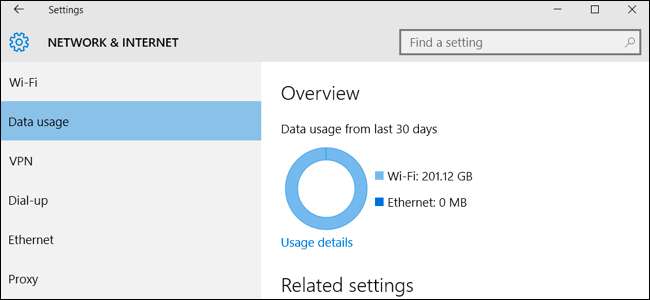
Windows 10 je navržen tak, aby byl vždy připojený a vždy aktuální operační systém. Je to dosud nejnáročnější verze systému Windows, ale můžete ji pomocí několika triků zabránit tomu, aby šla do vaší domácí sítě.
Zkontrolujte využití dat na aplikaci
PŘÍBUZNÝ: Jak sledovat využití sítě v systému Windows 10
Přes všechny automatické aktualizace systému Windows 10 pochází většina využití dat ve vašem počítači pravděpodobně z aplikací, které používáte. Windows 10 obsahuje nový nástroj „Využití dat“, který vám umožňuje přesně zjistit, kolik dat jednotlivé aplikace ve vašem počítači používají. To vám pomůže vystopovat programy náročné na data, včetně programů třetích stran.
Na zkontrolujte využití dat za posledních 30 dní , otevřete aplikaci Nastavení z nabídky Start a přejděte do části Síť a internet> Využití dat. Uvidíte graf, který ukazuje, kolik dat váš počítač se systémem Windows 10 použil za posledních 30 dní, rozdělených mezi Wi-Fi a kabelový Ethernet.
Chcete-li zobrazit, které aplikace používají data, klikněte nebo klepněte na „Podrobnosti použití“ zde. Zobrazí se seznam aplikací, které využily data za posledních 30 dní, a aplikace, které využily nejvíce dat, budou v horní části seznamu. To vám ukáže, kam přesně vaše data směřují. Můžete například vidět, kolik přesně dat použil váš webový prohlížeč podle vašeho výběru.
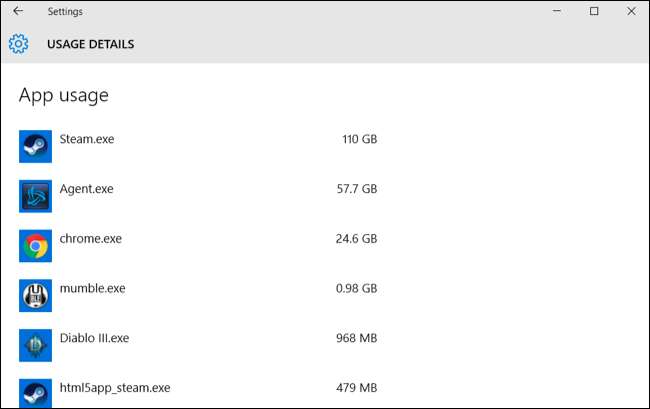
Zabraňte automatickým aktualizacím systému Windows
Windows 10 obvykle stahuje a instaluje aktualizace automaticky bez vašeho zásahu. Společnost Microsoft aktualizuje Windows 10 velmi často a tyto aktualizace mohou být poměrně velké. Například, První velká aktualizace systému Windows 10 , známá jako „listopadová aktualizace“ nebo „verze 1511“, byla o Velikost 3 GB sama o sobě.
PŘÍBUZNÝ: Jak nastavit připojení Ethernet jako měřené ve Windows 8 a 10
Existuje několik způsobů, jak zabránit Windows 10 v automatickém stahování aktualizací , v závislosti na verzi Windows 10, kterou máte. To lze provést na jakémkoli počítači - dokonce i na Windows 10 Home - nastavit domácí síť Wi-Fi jako měřené připojení . Windows 10 nebude automaticky stahovat aktualizace pro toto připojení, ale místo toho vás vyzve. Poté můžete zvolit, kdy chcete stáhnout aktualizace, nebo vzít počítač do jiné sítě Wi-Fi a provést aktualizaci z této jiné sítě.
Windows 10 z nějakého důvodu neposkytuje vestavěný způsob, jak nastavit kabelové ethernetové připojení jako měřené, i když mnoho poskytovatelů internetu ukládá omezení šířky pásma. Můžete však povolit to s hackem registru .
Chcete-li nastavit připojení Wi-Fi jako měřené, otevřete aplikaci Nastavení a přejděte do části Síť a internet> Wi-Fi. Přejděte dolů pod seznam sítí Wi-Fi a vyberte možnost „Pokročilé možnosti“. Zde povolte posuvník „Nastavit jako měřené připojení“. To ovlivní pouze síť Wi-Fi, ke které jste aktuálně připojeni, takže Windows 10 začne automaticky stahovat aktualizace, když se připojíte k jiné síti. Chcete-li nastavit jinou síť Wi-Fi jako měřenou, musíte se k ní připojit a znovu změnit tuto možnost. Windows 10 si tuto možnost pamatuje pro každou síť Wi-Fi, pro kterou ji povolíte, takže se automaticky nastaví při příštím připojení.
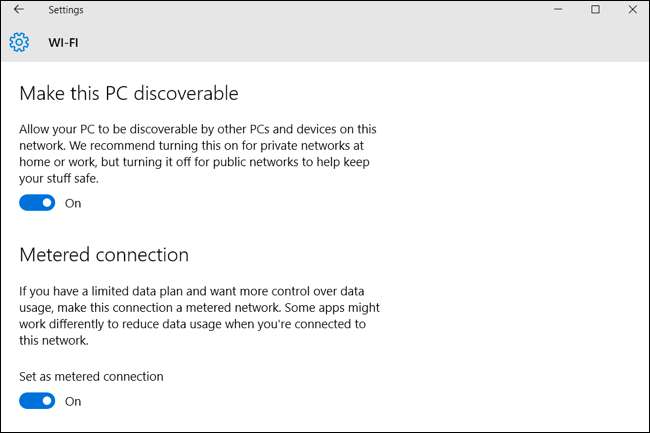
Zakažte automatické sdílení aktualizací peer-to-peer
PŘÍBUZNÝ: Jak zastavit Windows 10 v nahrávání aktualizací do jiných počítačů přes internet
Ve výchozím nastavení systém Windows 10 automaticky používá vaše připojení k internetu k nahrávání aktualizací systému Windows a aplikací do jiných počítačů se systémem Windows 10. Jedná se o systém ve stylu BitTorrent pro distribuci aktualizací uživatelům Windows 10. Na rozdíl od průměrného klienta BitTorrent to Windows dělá tiše na pozadí, aniž by vás nejprve varovalo. Windows 10 nebude nahrávat aktualizace, pokud nastavíte připojení jako měřené, ale můžete jej také přímo vypnout.
Na zabránit automatickému nahrávání ve všech sítích budete muset otevřít aplikaci Nastavení, přejít na Aktualizace a zabezpečení> Windows Update a kliknout na „Pokročilé možnosti“. Klikněte na „Zvolit způsob doručování aktualizací“ a nastavte tuto možnost pouze na „Počítače v mé místní síti“ nebo ji deaktivujte.

Zabraňte automatickým aktualizacím aplikací a aktualizacím živých dlaždic
Pokud nastavíte síť Wi-Fi jako měřenou, nebude Windows 10 automaticky instalovat aktualizace aplikací a načítat data pro živé dlaždice, když jste připojeni k této síti. Můžete tomu však také zabránit ve všech sítích.
Pokud nechcete, aby Windows 10 sám aktualizoval aplikace Windows Store, otevřete aplikaci Store. Klikněte nebo klepněte na svůj profilový obrázek poblíž vyhledávacího pole a vyberte „Nastavení“. Zaškrtněte políčko „Automaticky aktualizovat aplikace“. Stále můžete své aplikace z obchodu aktualizovat ručně z aplikace Windows Store, ale Windows si nebudou automaticky stahovat aktualizace aplikací samy.
To je užitečné, i když jste nenainstalovali žádné aplikace z obchodu. Mnoho aplikací zahrnutých v systému Windows 10 se aktualizuje prostřednictvím obchodu.
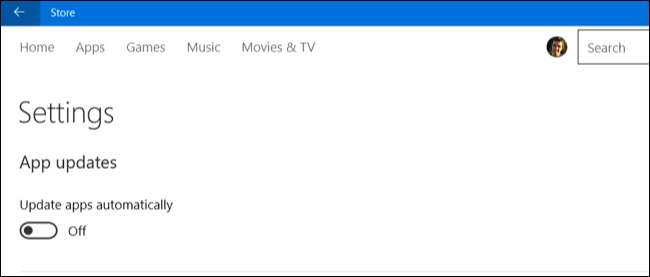
PŘÍBUZNÝ: 10 způsobů přizpůsobení nabídky Start systému Windows 10
Ty živé dlaždice na vašem Nabídka Start použijte také trochu dat - i když ne moc. Zakázáním živých dlaždic neuložíte mnoho dat, ale můžete to udělat, pokud chcete ušetřit každý kousek.
Chcete-li zabránit tomu, aby se v dlaždici automaticky stahovaly a zobrazovaly nová data, klikněte na ni pravým tlačítkem nebo dlouze stiskněte v nabídce Start, přejděte na „Další“ a vyberte „Vypnout živou dlaždici vypnutou“.

Ukládejte data při procházení webu
Existuje velká šance, že velká část využití dat pochází z vašeho webového prohlížeče - kolik uvidíte na obrazovce Využití dat.
Chcete-li ukládat data při tomto procházení webu, použijte webový prohlížeč, který obsahuje integrovanou funkci komprese proxy. Webový prohlížeč nasměruje data přes jiné servery, kde jsou před odesláním komprimována. To je obvykle běžná funkce chytré telefony , Ne stolní počítače, ale pokud opravdu potřebujete ukládat data - například máte satelitní připojení k internetu s velmi nízkým datovým limitem - možná to budete chtít udělat.
Google nabízí úředníka Rozšíření Data Saver pro Google Chrome a funguje stejně jako funkce Spořič dat zabudovaná do prohlížeče Chrome v zařízeních Android a iPhone. Nainstalujte si to do Googlu a můžete vyrazit. The Opera prohlížeč má také „ Turbo režim „, Který funguje podobně, pokud jste více fanoušky Opery.
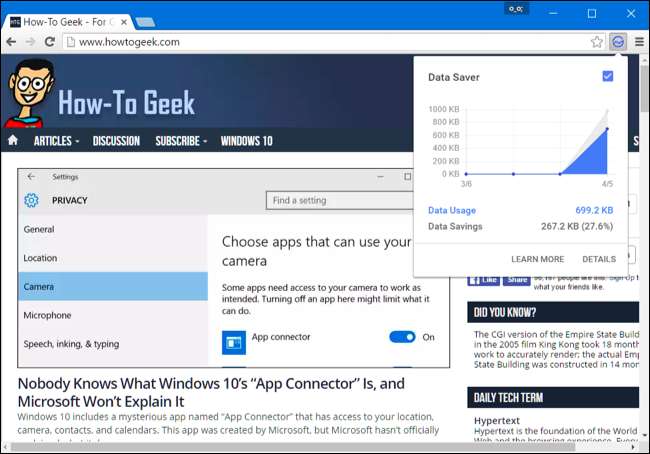
Jakmile získáte automatické aktualizace systému Windows 10 - a automatické nahrávání aktualizací - pod kontrolu, měl by operační systém Windows sám používat jen velmi málo dat. Většina využití dat bude pocházet z vašeho webového prohlížeče a dalších aplikací, které používáte. Tyto aplikace budete muset sledovat a nakonfigurovat je tak, aby používaly méně dat. Můžete například nakonfigurovat Steam a další herní obchody tak, aby automaticky nestahovaly aktualizace pro vaše nainstalované hry.







